

By Gina Barrow, Dernière mise à jour: September 19, 2022
« Comment puis-je réparer l'erreur iTunes 3014 facilement lors de la restauration de l'iPhone? Je me suis souvenu hier soir quand j'ai mis à jour mon iPhone 6, il ne faisait que charger à propos de minutes 40 qui était considéré comme correct et il demandait de restaurer mon iPhone pour que je le fasse, soudainement il y avait un message que j'ai rencontréE Erreur 3014 iTunes et je ne peux pas restaurer l'iPhone. Je clique sur restaurer plusieurs fois et refais le processus mais je ne peux pas passer à travers cette erreur frustrante. » ~ Tony
Il ne fait aucun doute que les appareils iOS sont les plus stables, les plus haut de gamme et les plus durables parmi les catégories mobiles et numériques. Bien qu’Apple ait mis au point des appareils numériques de bonne qualité, il reste encore quelques erreurs système sur lesquelles il faut travailler et l’une de ces erreurs est la suivante : l'erreur 3014 d'iTunes où il affecte les appareils iOS chaque fois que l'on essaie de les mettre à jour et de les restaurer.
Ce type d'erreur affecte presque tous les appareils iOS tout en effectuant les mêmes étapes. Il pourrait y avoir différents scénarios quant à la manière dont l'erreur 3014 d'iTunes. Mais une chose est sûre ; Il existe des solutions simples pour résoudre ce problème. Laissez-nous en savoir plus sur cette erreur et pourquoi elle affecte les appareils iOS ainsi que sur la façon de le résoudre le plus rapidement possible.
Partie 1. Qu'est-ce que l'erreur iTunes 3014?Partie 2. Comment réparer facilement l'erreur 3014 d'iTunes sans aucune perte de donnéesPartie 3. Guide vidéo - Comment réparer l'erreur iTunes étape par étapePartie 4. 7 Solutions pour corriger l'erreur iTunes 3014 lors de la restauration de l'iPhone
Vous pouvez voir « Erreur iPad 3014 », « L'iPhone 3014 n'a pas pu être restauré » ou « Erreur 6 de la solution iPhone 3014 » en ligne. En fait, ils sont tous dus à l'erreur 3014 d'iTunes, une erreur système iTunes avec le code 3014 qui peut survenir à tout moment lorsque vous mettez à jour votre logiciel iOS vers la dernière version sur votre iPhone, iPad et iPod touch. Il pourrait y avoir beaucoup de raisons et de raisons pour lesquelles l'erreur 3014 d'iTunes apparaît, généralement voici quelques :
Ces causes éventuelles vont alors interrompre votre activité actuelle et provoqueront une erreur d'exécution très frustrante, en particulier lorsque vous avez besoin de votre iPhone immédiatement après. Nous savons que vous avez cherché dans le monde d'Internet à mi-chemin juste pour tomber sur cet article alors ne vous inquiétez pas, nous vous donnerons des solutions complètes pour résoudre l'erreur 3014 d'iTunes lors de la restauration de l'iPhone. Prenez note qu'avant que cette erreur n'apparaisse, il y a des signes et des symptômes de l'erreur 3014 iTunes qui s'afficheront, vérifiez-les :
Lorsque vous remarquez l'un des signes et symptômes mentionnés ci-dessus, essayez de le réparer immédiatement pour éviter d'autres problèmes. Nous avons rassemblé et testé tous les meilleurs moyens possibles pour réparer l'erreur 3014 d'iTunes de divers cas et études qui vous aideront à résoudre le problème vous-même.
En pratique, lorsque vous restaurez l'iPhone à partir d'une sauvegarde iTunes et que vous avez été dérangé en cours de route, il est fort probable que vous ayez perdu des données, des applications et des paramètres importants sur l'iPhone.
Maintenant, c'est un autre gros mal de tête auquel vous serez confronté après avoir résolu l'erreur 3014 d'iTunes. Cependant, il y a encore de l'espoir pour vos données d'être enregistrées tout en corrigeant facilement l'erreur 3014 d'iTunes. La meilleure solution est d'utiliser des programmes de récupération de système iOS tiers qui feront le travail pour vous.
Récupération du système FoneDog iOS, le partenaire iOS de confiance pour la fixation sur, brique, écran blancnoir or écran bleu et bien sûr les codes d'erreur iTunes XXX. Tous ces problèmes techniques iOS et bien plus peuvent être résolus en Récupération du système FoneDog iOS.
Il n'y a aucune crainte de perte de données, car elle préserve la sécurité de vos données personnelles et d'autres fichiers importants lors du dépannage. Pour en savoir plus sur Récupération du système FoneDog iOS, vous pouvez simplement essayer de télécharger la version gratuite pour voir si elle correspond parfaitement à vos besoins ; mais attention, ce logiciel est le plus efficace à ce jour.
Des dizaines d’utilisateurs iOS à travers le monde utilisent Récupération du système FoneDog iOS en raison de son interface conviviale, il ne nécessite aucun expert pour effectuer la récupération à partir de l'erreur iTunes 3014. Tout ce dont vous avez besoin est de simplement suivre ces guides ci-dessous :
Si vous n'avez pas téléchargé le Récupération du système FoneDog iOS encore, allez en ligne et installez-le sur votre ordinateur. Une fois l'installation terminée, vous pouvez maintenant lancer le programme jusqu'à la fenêtre principale. Vous pouvez suivre les guides à l'écran pour l'installation.

Lorsque vous êtes dans le menu principal du programme Récupération du système FoneDog iOS, choisissez la récupération système parmi les outils fournis. À ce stade, vous pouvez maintenant connecter l’iPhone à l’ordinateur à l’aide d’un câble USB fourni avec le périphérique. Veillez à utiliser les connecteurs d'origine pour éviter d'autres problèmes. Cliquez sur Démarrer lorsque vous voyez qu'il a été détecté par le logiciel. Récupération du système FoneDog iOS. Cliquez sur Démarrer pour continuer.

Récupération du système FoneDog iOS va scanner votre iPhone et il vous demandera de vérifier sa marque et son modèle afin de télécharger le dernier package de firmware. Après avoir confirmé les détails, cliquez sur Télécharger.

Récupération du système FoneDog iOS va commencer à extraire le dernier package de firmware et réparer votre iPhone. Ce processus peut prendre un certain temps, mais bien sûr, il est préférable d'attendre que de rater l'iPhone. Évitez toute interruption de la connexion pour vous assurer que tout le processus est réussi. Récupération du système FoneDog iOS va maintenant vous demander après le téléchargement et la réparation. Cela redémarrera l'iPhone et reviendra à son mode normal.

Vous avez ensuite réparé avec succès l'erreur 3014 d'iTunes sans trop de contraintes pour vous-même et pour l'iPhone, ce qui pourrait causer davantage de dégâts. FoneDog iOS System Recovery est le partenaire ultime pour la récupération du système iOS que chaque utilisateur devrait avoir au cas où vous seriez bloqué (e) par l’un des problèmes mentionnés. C'est également la solution idéale si vous n'êtes pas sûr des étapes manuelles décrites ci-dessus. FoneDog iOS System Recovery est simple, rapide et sûr, un logiciel hautement recommandé.
Nous vous donnerons 7 conseils plus efficaces pour résoudre l'erreur 3014 iTunes en un rien de temps. Depuis l'erreur 3014 iTunes signifie que quelque chose s'est mal passé le long de la réinitialisation, probablement lors d'une mise à jour en raison d'un problème de contact avec les serveurs d'Apple.
Tout ce qui avait interrompu ladite communication avec le serveur d'Apple, cela affecte maintenant votre iPhone et cela doit être résolu en diagnostiquant correctement la cause première et la meilleure solution à appliquer. Ce problème peut être résolu par les solutions simples suivantes :
Toujours prendre l'habitude que chaque fois que vous ouvrez ou accédez à iTunes pour vérifier la dernière version et la mettre à jour. Ce n’est pas obligatoire mais cela permet d’éviter tout problème de système comme ITunes Error 3014 (l'erreur 3014 d'iTunes) car si vous voyez, les anciennes versions d'iTunes sont très sensibles aux problèmes indésirables et peuvent causer d'autres problèmes.
Mettre à jour iTunes sur Mac
Mettre à jour iTunes sous Windows
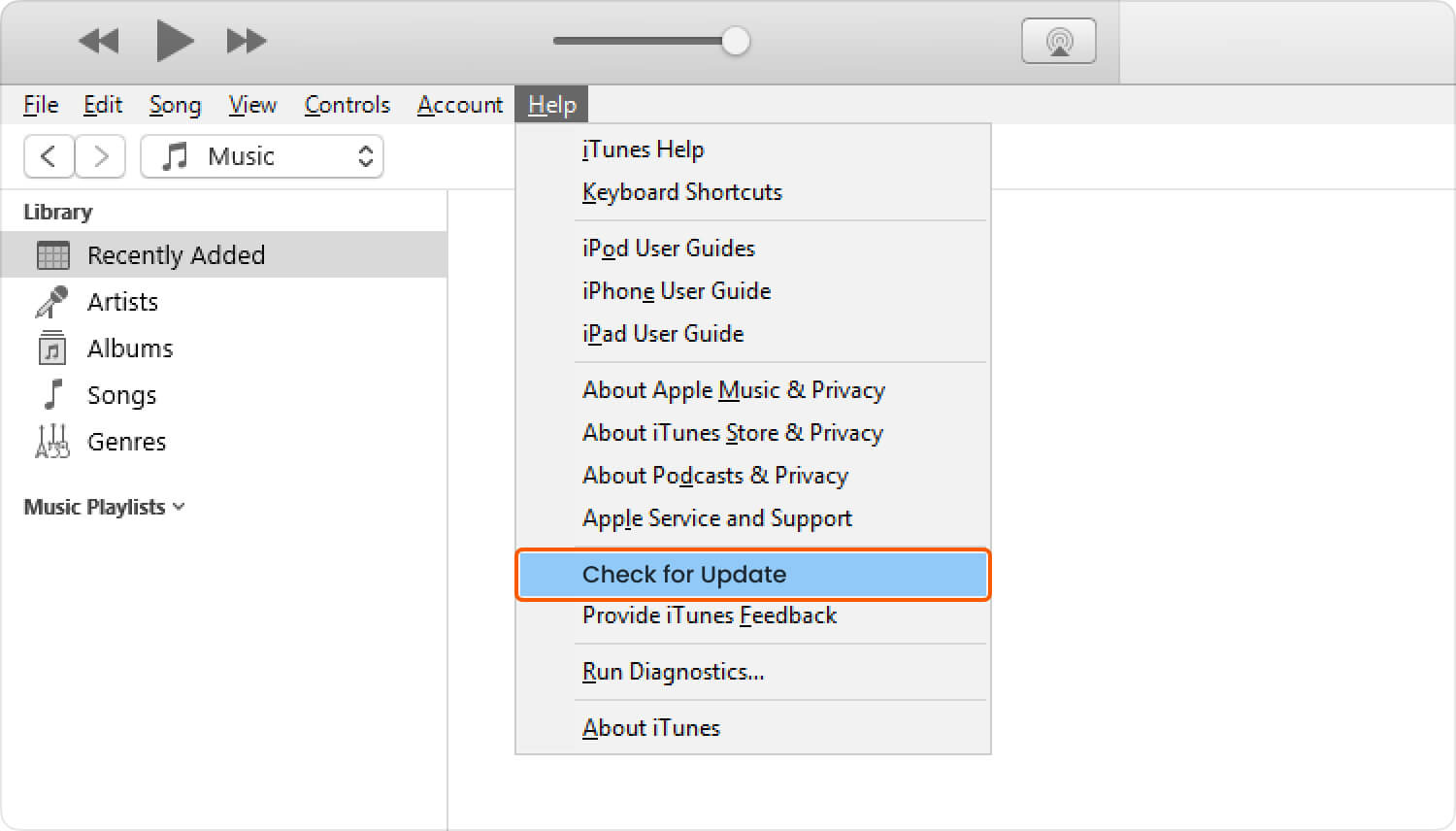
La mise à jour du système d’exploitation de votre ordinateur est une aide précieuse pour résoudre des problèmes tels que : l'erreur 3014 car les anciennes versions de Windows ou de Mac ne sont pas entièrement compatibles avec les nouvelles versions d’iTunes.
Mettre à jour Mac OS X
Mettre à jour Windows
Si vous utilisez un ordinateur portable, assurez-vous d'avoir suffisamment de batterie pour prendre en charge l'intégralité du processus de mise à jour afin d'éviter d'autres problèmes logiciels lorsque la batterie est déchargée.
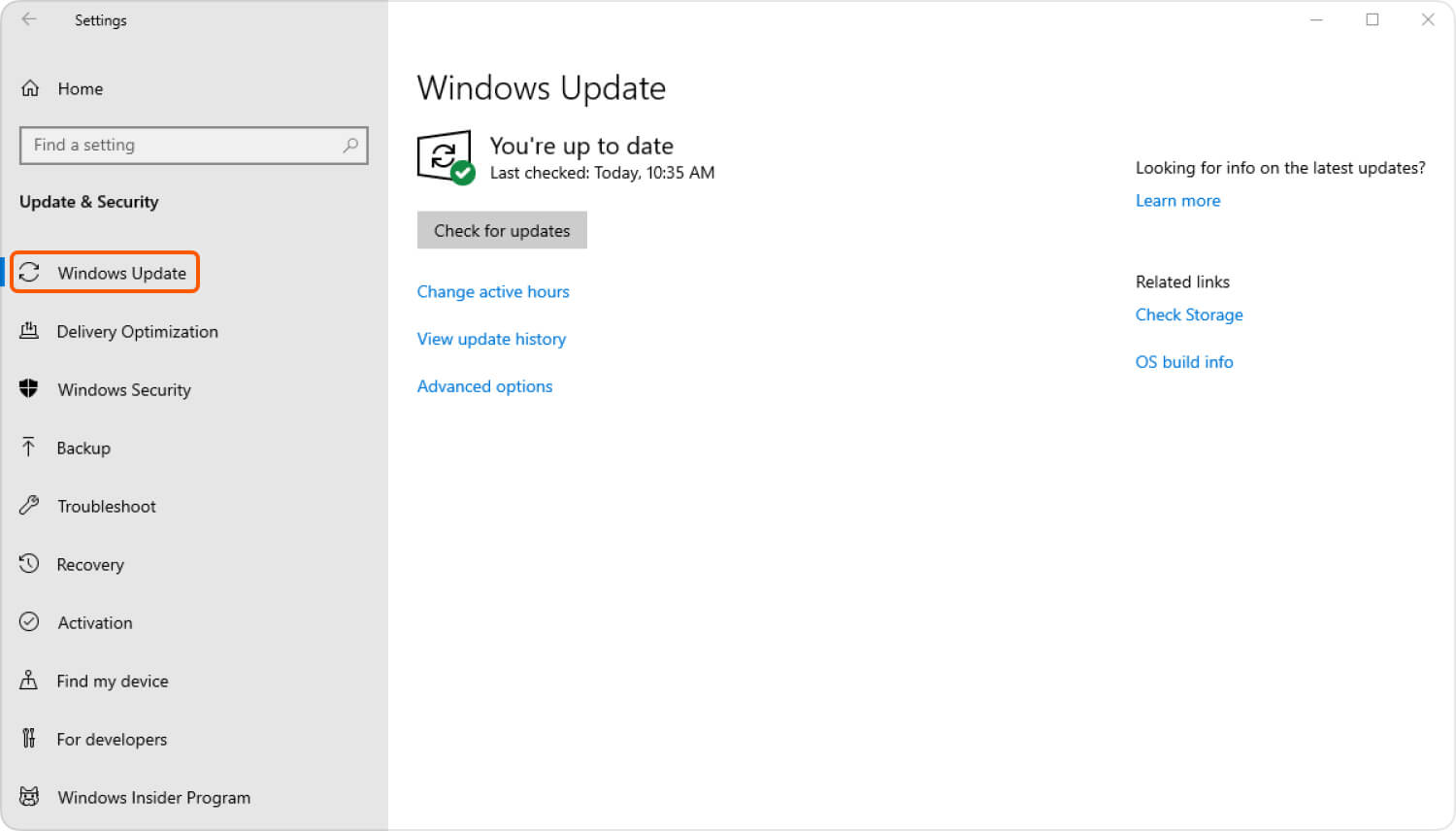
À un moment donné, la date et l'heure de votre ordinateur peuvent entraîner des problèmes de communication avec les serveurs Apple en raison de la confusion de la date et de l'heure, ainsi que des paramètres de fuseau horaire. Cela ne vous fera pas de mal si vous vous entraînez à régler correctement l'heure, la date et le fuseau horaire. Vous pouvez également définir un paramètre de fuseau horaire automatique pour ne pas avoir à vous soucier de cela à l'avenir.
Recherchez la dernière version du logiciel de l'antivirus de votre ordinateur pour vous assurer qu'elle est toujours en mesure de fournir une protection complète et maximale contre les risques potentiels. De plus, si vous utilisez un ordinateur Windows, vous pouvez désactiver temporairement les paramètres de pare-feu pour permettre une communication fluide avec les serveurs Apple.
Veillez à le réactiver après tout le processus afin de protéger votre système contre les logiciels indésirables et suspects.
Pour désactiver le pare-feu Windows sur les paramètres intégrés à Win 10
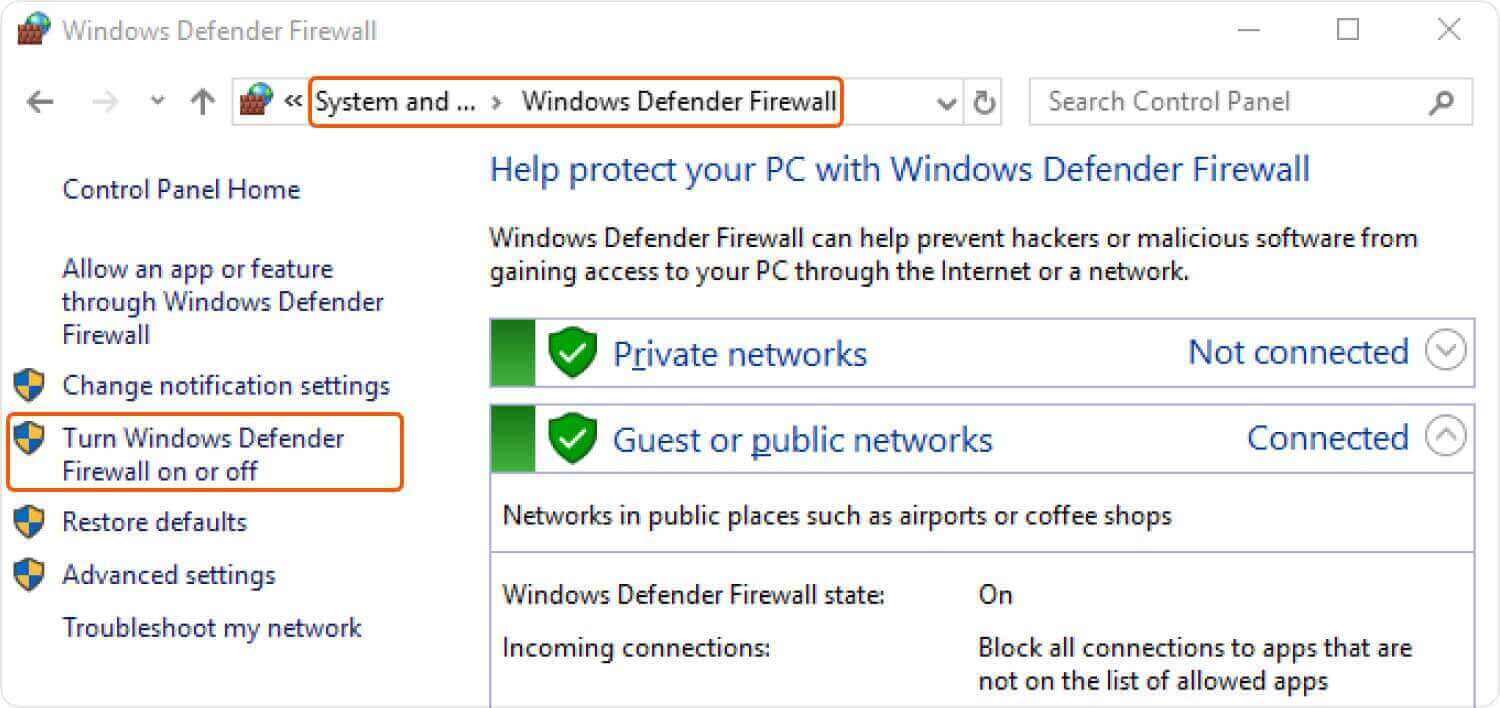
Si vous utilisez un logiciel de sécurité tiers, vous pouvez vérifier, à partir de ses paramètres, comment désactiver le pare-feu pendant un certain temps. Vous devrez peut-être avoir un accès administrateur pour ce faire.
Parmi les solutions négligées, mentionnons parfois la connectivité réseau des périphériques susceptibles d’avoir interrompu le processus de mise à jour ou de restauration. Avant de commencer la mise à jour ou la restauration sur votre iPhone et iTunes, trouvez toujours l'endroit parfait où vous obtenez le meilleur signal sans fil.
Cette étape est très technique et nous vous déconseillons de le faire vous-même si vous ne la connaissez pas. Vous ne pouvez en faire que votre dernier recours parmi les solutions de base des étapes ci-dessus.
Sur la fenêtre
74.208.10.249 gs.apple.com ou 127.0.0.1 gs.apple.com
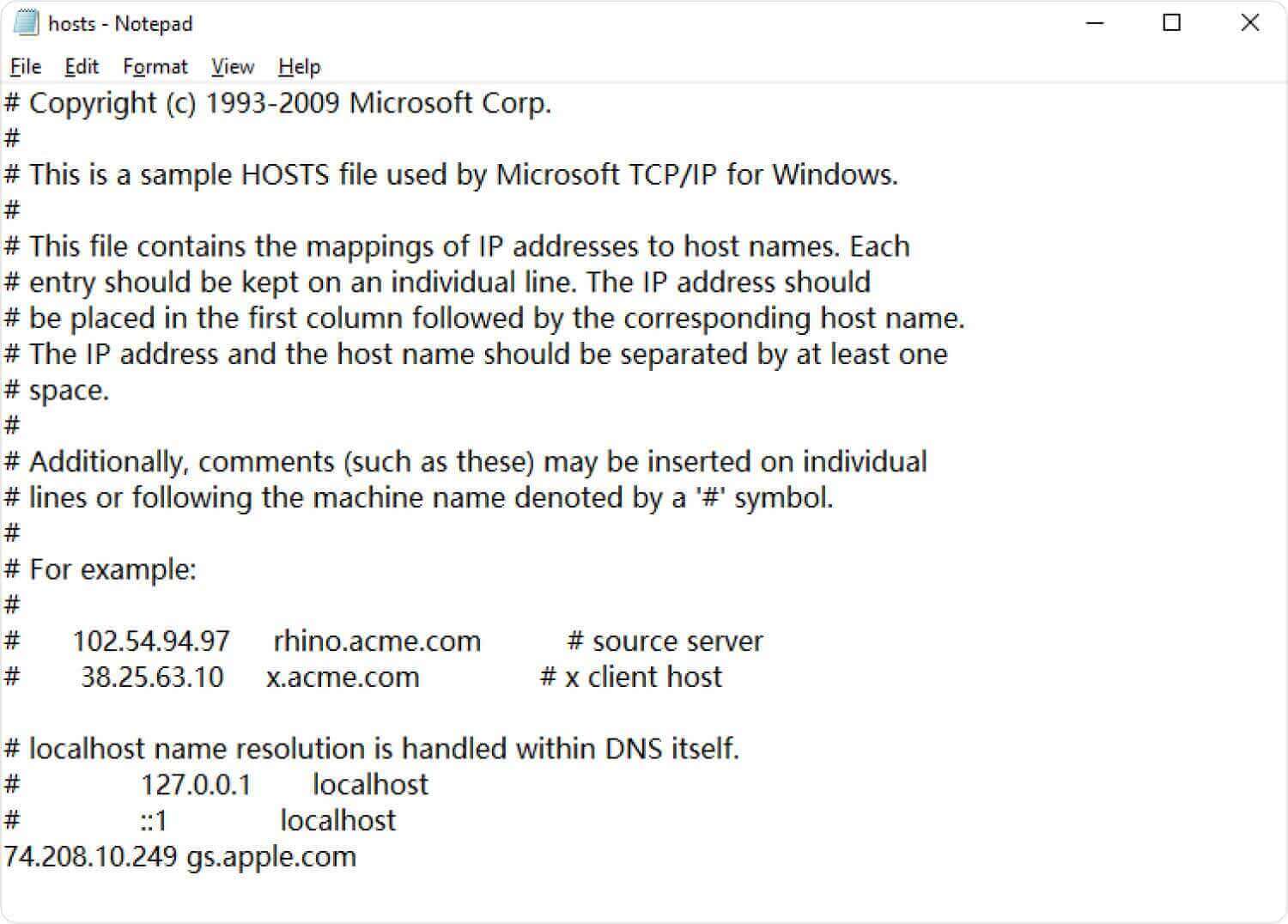
Après avoir supprimé ces lignes, enregistrez le fichier hosts puis ouvrez votre navigateur et accédez à https://support.apple.com/en-us/HT201442. Il devrait vous diriger vers le site Web d'Apple. Si vous avez effectué les étapes avec succès, vous pouvez maintenant réessayer de restaurer ou de mettre à jour votre iPhone sur iTunes. Vous ne verrez plus le problème ITunes Error 3014.
Une des choses les plus simples que vous pouvez faire lorsque vous rencontrez une erreur iTunes 3014 consiste simplement à redémarrer votre iPhone. Cela permettra d'éliminer le problème et vous permettra de restaurer votre iPhone en douceur.
Laisser un commentaire
Commentaire
iOS System Recovery
Réparez diverses erreurs du système iOS à leur état normal.
Essai Gratuit Essai GratuitArticles Populaires
/
INTÉRESSANTTERNE
/
SIMPLEDIFFICILE
Je vous remercie! Voici vos choix:
Excellent
Évaluation: 4.7 / 5 (basé sur 72 notes)